Lub Killer App
Ntau daim ntaub ntawv khiav tawm tom qab tsis tas tus neeg siv kev tso cai. Qhov no ua rau cov kev ntaus ntawv ua tau zoo dua.
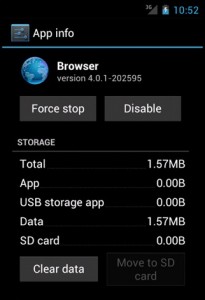
Tus Thawj Saib Xyuas Haujlwm lossis Tus Tuav Haujlwm Lub Killer App yog ib txoj kev pabcuam los daws qhov teebmeem no. Qhov no muaj peev xwm muab luam tawm los ntawm Lub Chaw Ua Si. Txawm li cas los, kuj muaj qhov tsis zoo rau nws. Killing qee cov apps tuaj yeem ua rau nws ua haujlwm zoo.
Yog li nws yog advisable rau xwb siv lub neej ua hauj lwm tus thawj tswj nyob rau hauv koj hauv. Ntawm no yog cov kauj ruam siv nws:
- Qhib cov App los ntawm cov homescreen. Mus rau nws qhov chaw. Qee cov cuab yeej siv tau muaj nyob hauv cov ntawv ceeb toom.
- Xaiv Apps pom nyob rau hauv daim ntawv teev cov chaw.
- Koj mam li nrhiav peb tabs, "Rau SD Card"," Running "thiab" Tag nrho ".
- Tapping ntawm Tag nrho cov tab yuav coj koj mus rau daim ntawv teev tag nrho koj cov apps xws li lub sij hawm tso tawm apps.
- Thaum koj xaiv ib qho app, ob txoj kev xaiv yuav muab tso tawm kom pom, "Disable" thiab "Force Stop".
- Thaum koj coj mus rhaub ntawm "Txiav Txim", ib qho kev ceeb toom yuav tawm rau kev pom tseeb tias koj paub meej txog qhov kev ua no. Yog tias koj paub tseeb tias, koj tuaj yeem siv qhov tseem ceeb.
- Thaum lub app yog lov tes taw, tus app yuav tsum nyob ntawm qhov kawg ntawm daim ntawv. Txhawm rau nws rov, cias coj mus rhaub rau hauv app thiab coj mus nkag Pab.
Lub app yuav ploj thaum koj lov tes taw nws. Yog tias koj xav kom nres lub sij hawm txuas mus, siv rau ntawm qhov "Force Stop".
Qhia koj kev hais txog qhov no nyeem nyob rau hauv cov saib seem hauv qab no.
EP
[embedyt] https://www.youtube.com/watch?v=cYNlXwx_Oe4[/embedyt]






